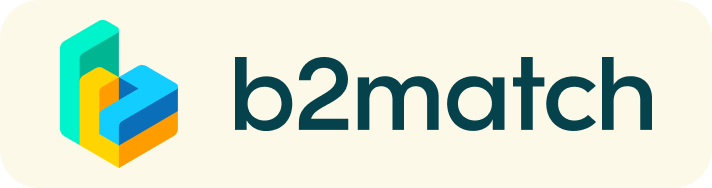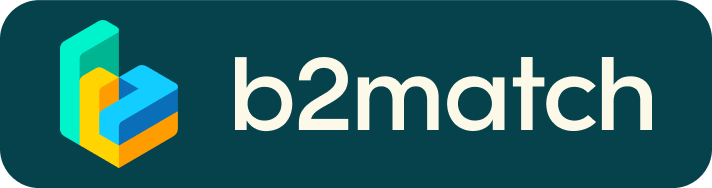Espació de networking: ¿cómo funciona?
Este evento tiene integrado un espació de networking. Esto permite de manera rápida y fácil de conocer socios potenciales de cooperación.

1) Inscripción
La organización del Drive INML te ha registrado como participante oculto. Si quieres participar en el networking, pide a el gestor de tu región que te active esta opción.
2) Publica un perfil comercial para mostrar tus necesidades
Crea un perfil comercial claro y conciso para aumentar tu visibilidad en la plataforma B2match.
Tu perfil debe describir quién eres (y tu organización), qué puedes ofrecer a los socios potenciales y a quién deseas conocer. Un buen perfil generará significativamente más solicitudes de reunión
3) Examina los perfiles de los otros participantes
Ves a la lista de participantes para averiguar quién ofrece oportunidades comerciales interesantes y prometedoras.
4) Enviar y recibir solicitudes de reunión
Explora los perfiles de participantes publicados y envía solicitudes de reunión a los que deseas conocer durante el evento.
5) Evento de networking
Accede a tus reuniones en Mi Agenda, donde tienes tu agenda completa del evento y la lista de tus reuniones. ¡Revisa tu cámara y micrófono y no llegues tarde!
¿Cómo iniciar una reunión virtual?
- Identifica a los participantes prometedores en la lista de Participantes
o en la página del Marketplace en el sitio web del evento. Una vez que hayas encontrado un partner adecuado, haz clic en la tarjeta del participante para acceder a su perfil. - Utiliza la funcionalidad Mensajes para hablar sobre intereses comunes y disponibilidad.
- Haz clic en la vista previa del participante si el participante está marcado como Disponible
- Haz clic en Solicitar reunión, debajo de la foto del participante, para solicitar una reunión.
- Consulta Mi agenda y Reuniones para conocer tu horario y tu lista de reuniones confirmadas.
- En el momento de la reunión, vas a la página Reuniones y haz clic en Iniciar reunión
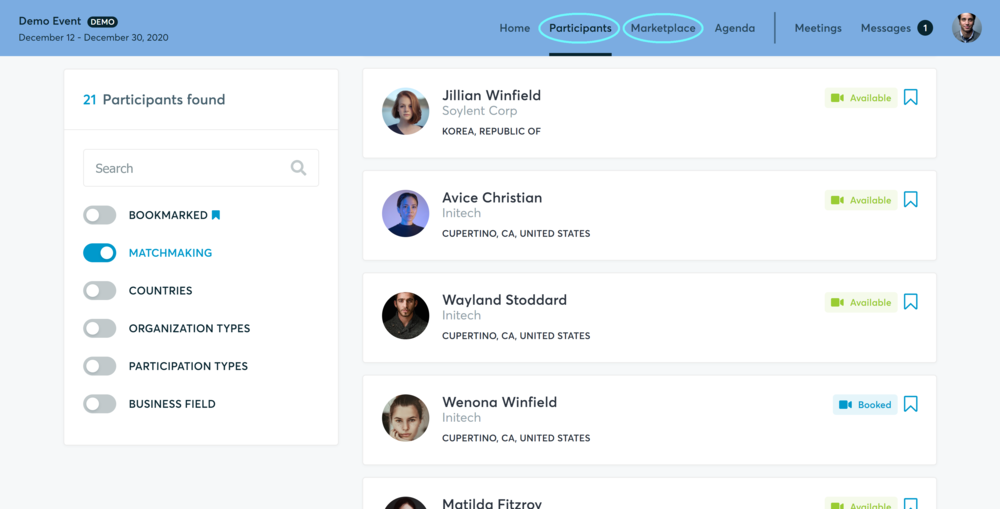
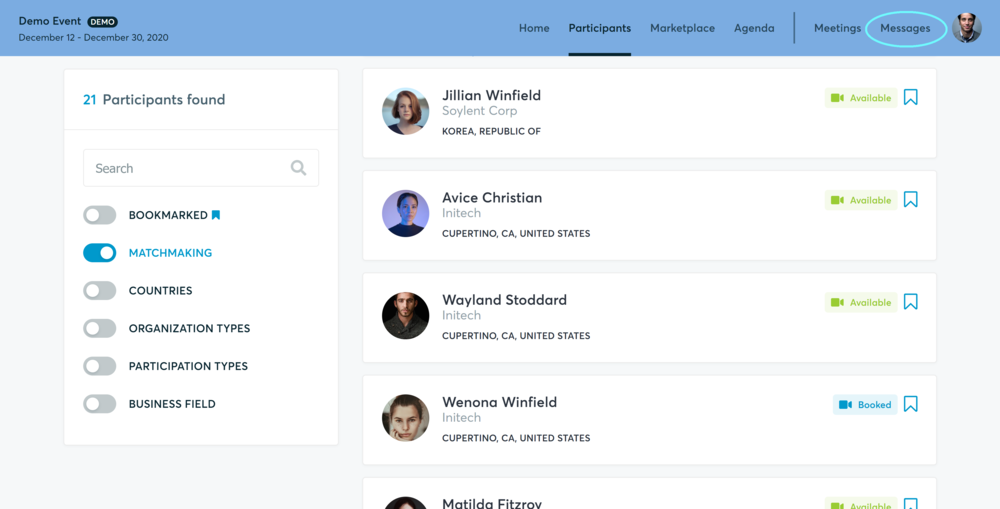
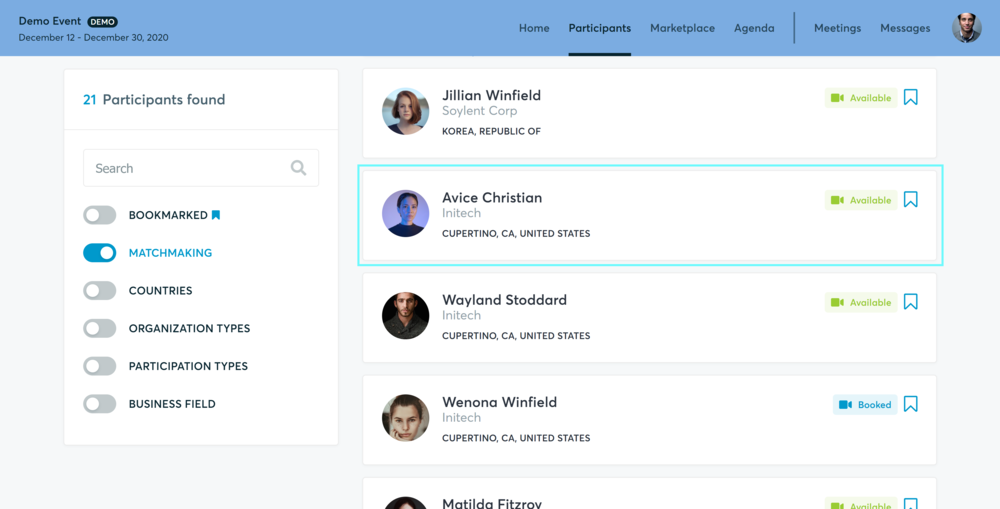
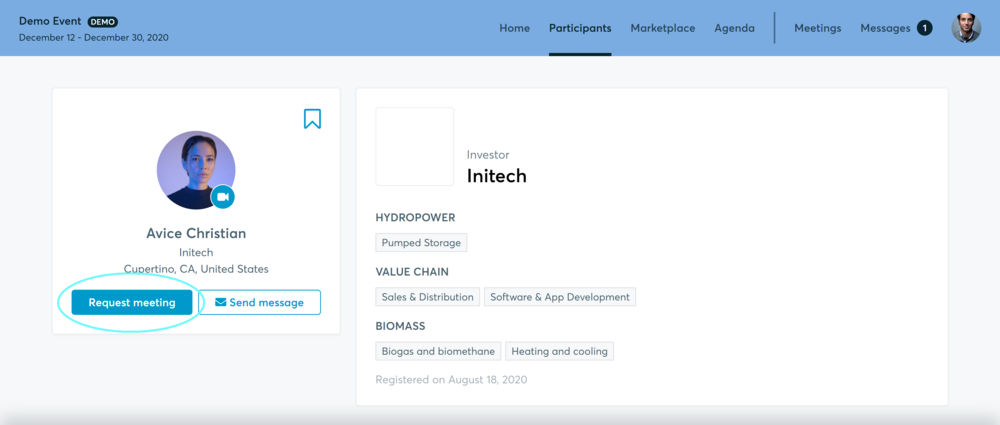
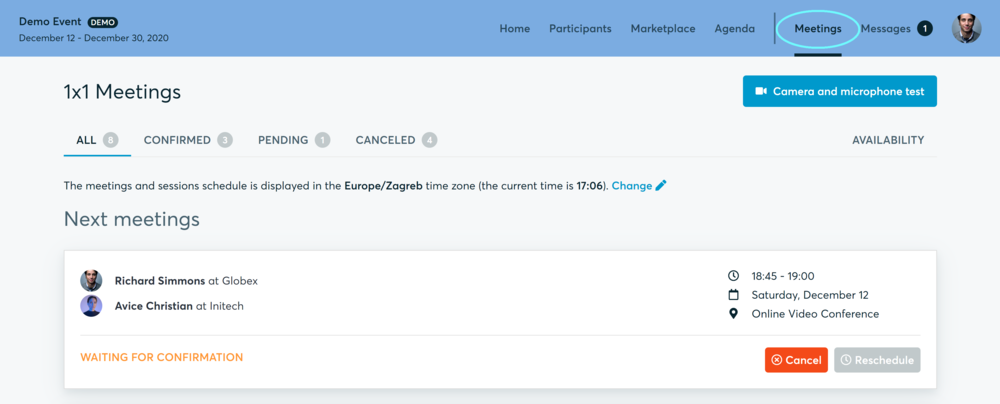
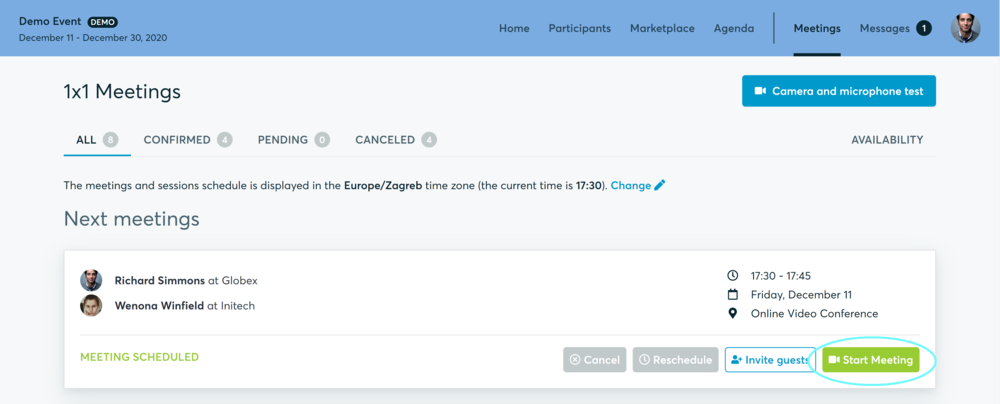
- Puedes añadir invitados a través del botón añadir invitados o compartir su pantalla a través del botón Compartir pantalla
- Una reunión virtual se puede iniciar en cualquier momento antes de la hora de finalización y no se detendrá automáticamente, uno de los participantes debe finalizarla.
- El tiempo restante se mostrará en la esquina superior izquierda.
- La siguiente tarjeta de reunión se mostrará un minuto antes de la próxima reunión.
- Al hacer clic en Iniciar la próxima reunión, finalizará la reunión actual y comenzará la siguiente.
Requisitos técnicos para reuniones virtuales
Las reuniones virtuales se realizan a través de la herramienta de video b2match, que está integrada en la plataforma b2match y no necesita / no se puede descargar.
- Instala la última versión de tu navegador
Utiliza un dispositivo con cámara web incorporada o cámara web. Sin la cámara, la reunión aún puede tener lugar en el modo de audio.
Micrófono y cámara
Puedes probar tu micrófono y cámara en tu lista de Reuniones, una vez que hayas iniciado sesión en tu perfil de B2match. Para hacer esto, debes hacer clic en la prueba azul de Cámara y micrófono y seguir las instrucciones.


Si hay problemas, el sistema indicará la documentación del navegador con respecto al uso del micrófono y la cámara.
- permisos del navegador para usar el micrófono y la cámara
- permisos del sistema para el micrófono y la cámara
Además, puedes realizar las siguientes comprobaciones:
- pruebe su micrófono con otras aplicaciones, como Google Meet, Skype, Zoom, etc.
- ejecuta Prueba de red Twilio, Twilio, que iniciará un diagnóstico automático para verificar si Twilio tiene permiso para usar su micrófono y cámara
- Twilio es el nombre del software que usamos para las reuniones en línea.